U savremenom dobu napredne tehnologije, dešava se da se nađemo u situacijama sa kojima se ranije nismo susretali. Pametni telefoni su uređaji koje svakodnevno koristimo, provodeći sate u svrhe koje su lične, poslovne ili zabavne. Katkad, skloni smo da previdimo osnovne stvari koje mogu poremetiti našu ustaljenu rutinu, kao što je nemogućnost otključavanja Android pametnog telefona. Možda zvuči neverovatno, ali zaboravljanje lozinke za otključavanje uređaja se povremeno dešava gotovo svima. Takođe, postoji veliki broj drugih razloga zbog kojih se možemo naći u problemu nemogućnosti otključavanja telefona. Ali, uz pomoć ovog članka, koji će vam pružiti smernice kako da otključate Android telefon bez lozinke, možete rešiti ovu situaciju. Stoga, spremite se da detaljno upoznate rešenja za otključavanje vašeg Android telefona bez lozinke.
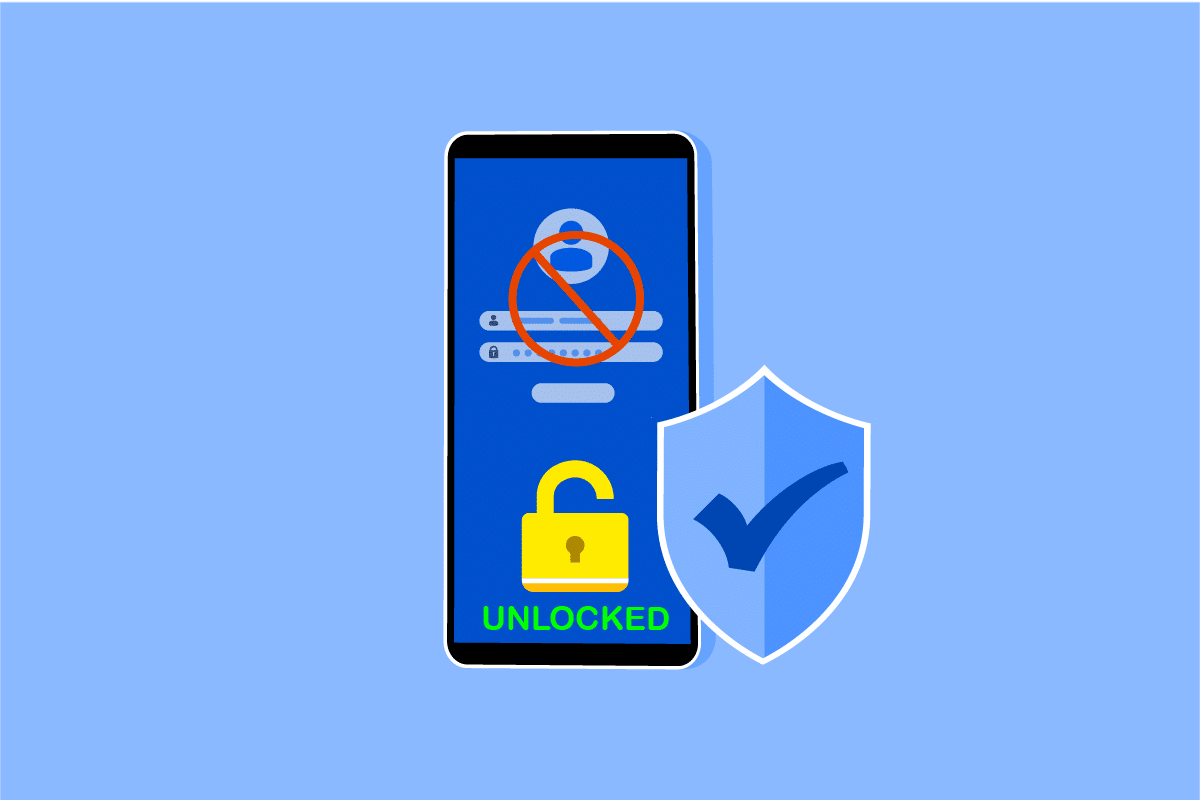
Kako otključati Android telefon bez lozinke?
Najpre, da pogledamo neke od razloga koji mogu dovesti do toga da ne možete otključati svoj Android pametni telefon:
- Nedavno ste promenili lozinku i ne možete da se setite nove.
- Greška u fabričkim podešavanjima može izazvati da se na vašem pametnom telefonu pojavi greška „nevažeća lozinka“.
- Takođe, ažuriranje softvera može izazvati tehničke probleme u operativnom sistemu, što rezultira da vaš Android telefon ne prihvata lozinku za otključavanje.
Ovo su neki od najčešćih razloga koji mogu dovesti do navedenog problema na vašem Android uređaju. Sada, pređimo na metode koje vam mogu pomoći da otključate Android telefon bez lozinke.
Napomena: S obzirom da pametni telefoni nemaju identična podešavanja, ona se mogu razlikovati od proizvođača do proizvođača. Stoga, proverite ispravnost podešavanja pre bilo kakvih izmena na vašem uređaju. U daljem tekstu, koraci su demonstrirani na Samsung Galaxy M31 radi ilustracije.
Metod 1: Korišćenje skenera otiska prsta
Možete lako otključati svoj Android telefon bez lozinke, koristeći ugrađeni skener otiska prsta na vašem Android pametnom telefonu. Pratite sledeće korake da biste to uradili:
1. Otvorite aplikaciju Podešavanja na svom Android telefonu.
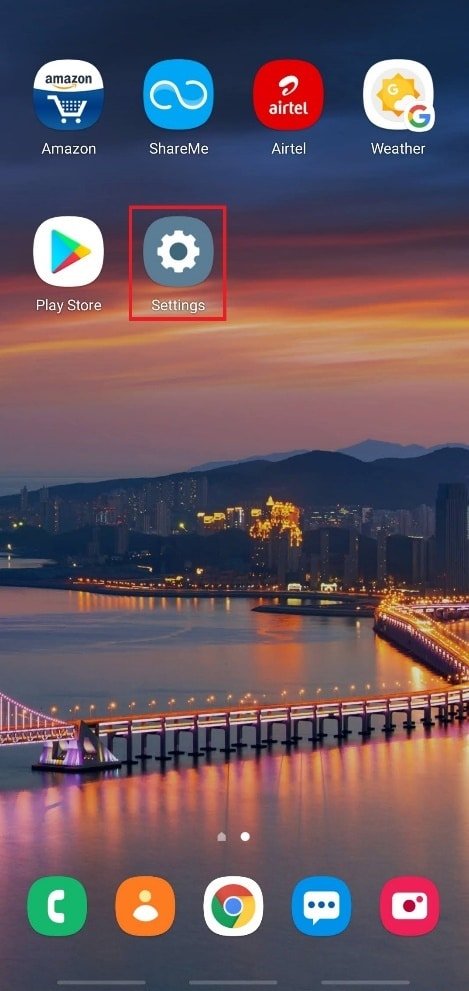
2. Skrolujte na dole i dodirnite opciju Biometrija i bezbednost sa liste.

3. Dodirnite opciju Otisci prstiju, kao što je prikazano ispod.
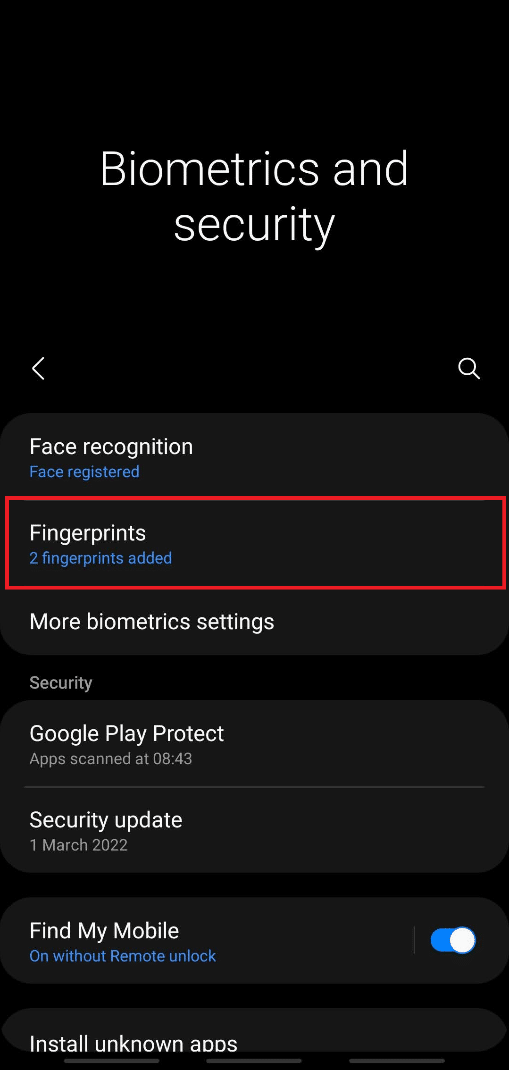
4. Unesite trenutnu lozinku da biste nastavili dalje.
5. Dodirnite opciju Dodaj otisak prsta.
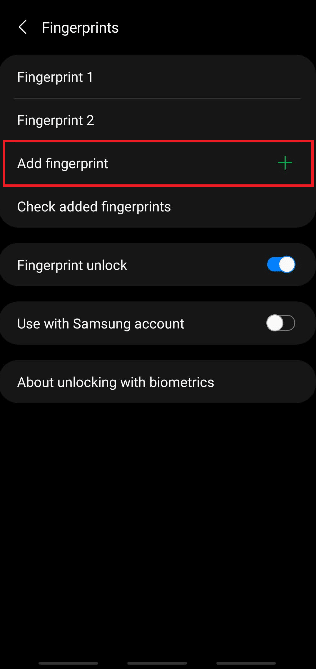
6. Skenirajte svoj otisak prsta prema uputstvima na ekranu.
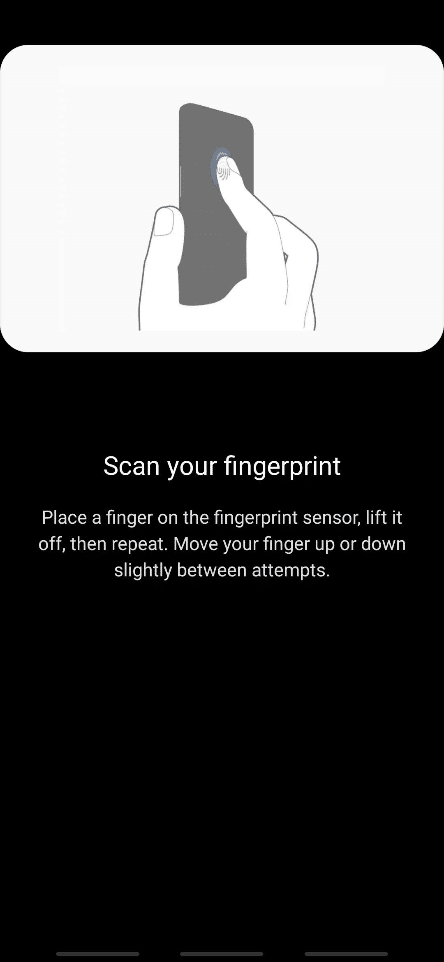
7. Uverite se da vaš prst u potpunosti pokriva senzor dok dodajete otisak prsta na uređaj.
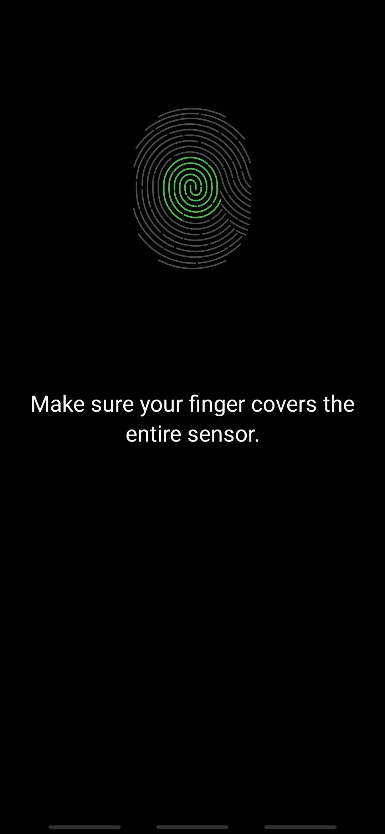
8. Kada završite, videćete poruku o uspešnom dodavanju otiska prsta na ekranu. Dodirnite Gotovo da biste izašli.
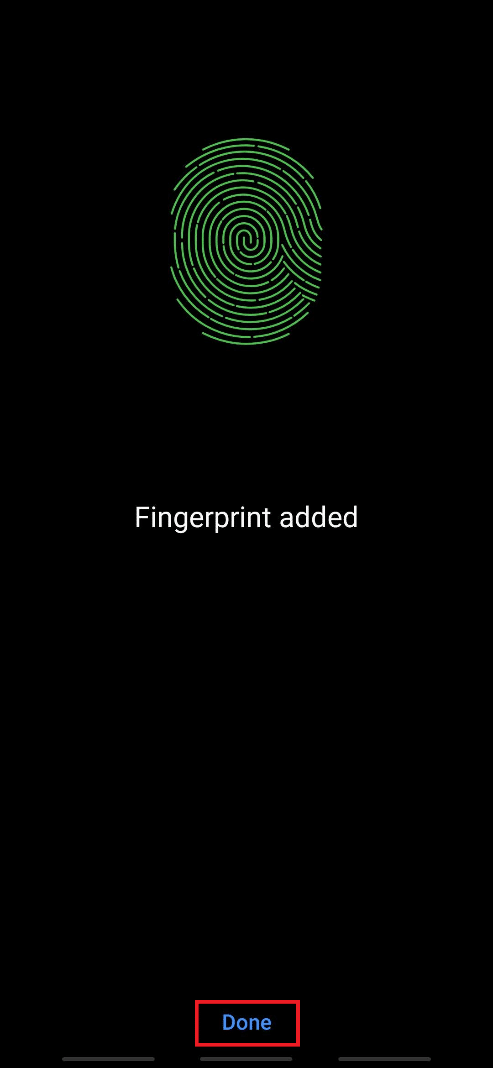
Sada možete otključavati svoj telefon pomoću senzora otiska prsta.
Metod 2: Korišćenje otključavanja licem
Pored skenera otiska prsta, najnoviji pametni telefoni imaju i funkciju otključavanja licem. Ova funkcija dodatno povećava nivo bezbednosti i smanjuje šansu za neovlašćeni pristup vašem pametnom telefonu. Vaš telefon prikuplja i primenjuje jedinstvene podatke vašeg lica kako bi aktivirao ovu funkciju. Ako vaš uređaj podržava otključavanje licem, pratite sledeće korake da biste aktivirali ovu funkciju za otključavanje telefona bez lozinke.
1. Otvorite aplikaciju Podešavanja i idite na meni Biometrija i bezbednost.
2. Dodirnite opciju Prepoznavanje lica.
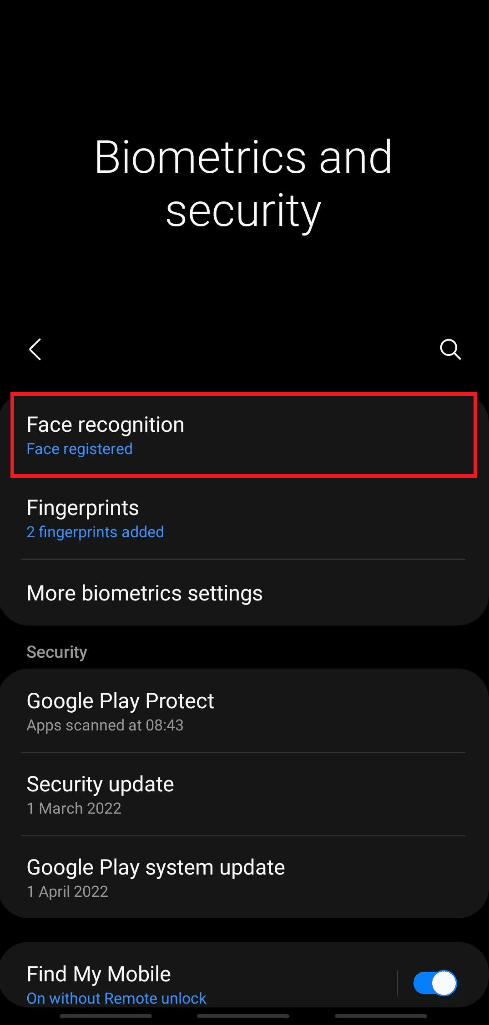
3. Unesite svoju trenutnu lozinku da biste nastavili dalje.
4. Dodirnite opciju Registruj lice.
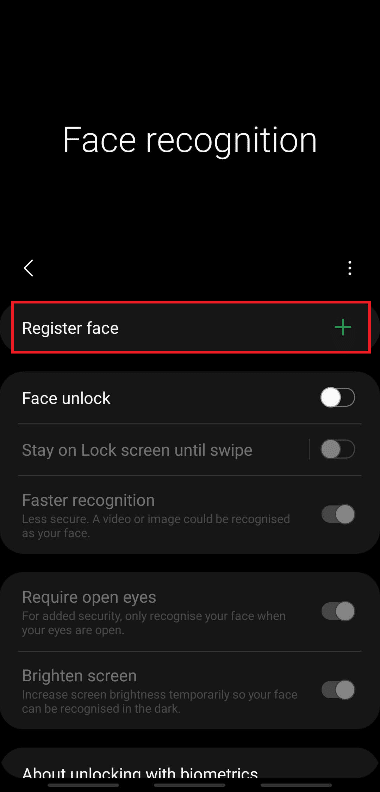
5. Dodirnite Nastavi.
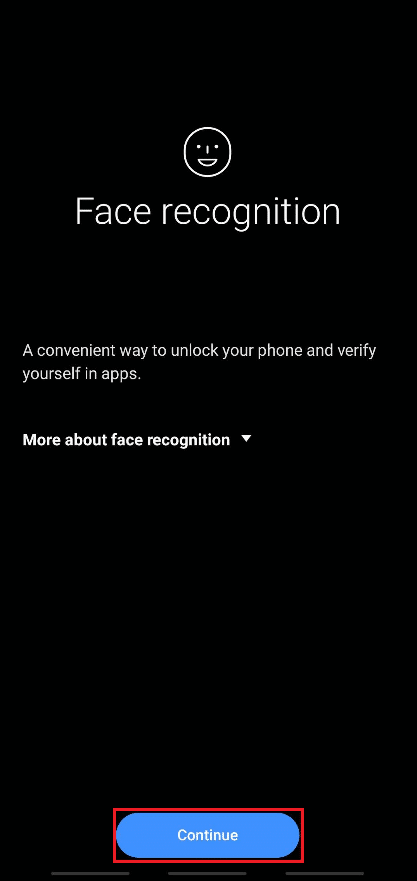
6. Pratite uputstva na ekranu da biste završili podešavanje prepoznavanja lica. Na kraju, podaci o vašem licu će biti dodati na vaš telefon i od tog trenutka ćete moći lako da otključate telefon putem funkcije otključavanja licem.
Metod 3: Korišćenje Smart Lock
Funkcija pametnog zaključavanja (Smart Lock) dostupna je na Android uređajima sa verzijom 5.0 ili novijom. Ova funkcija omogućava korisnicima da telefon bude otključan pod određenim uslovima. Generalno, postoje tri opcije koje možete koristiti da bi vaš telefon ostao otključan:
- Detekcija pri kretanju
- Pouzdana mesta
- Pouzdani uređaji
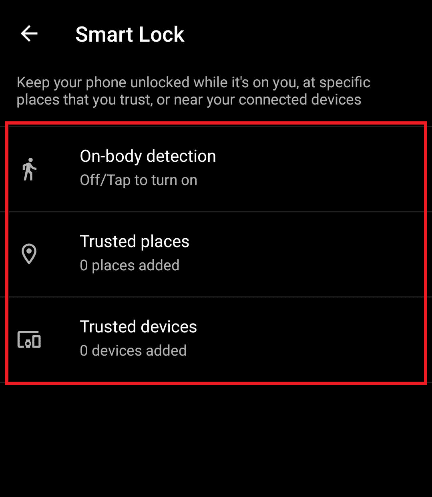
Opcija I: Detekcija pri kretanju
Ova funkcija omogućava da vaš telefon ostane otključan dok se krećete, na primer, dok hodate i držite telefon u džepu. Može ostati otključan do 4 sata dok se krećete, ili dok ga ne ostavite u mirovanju pre isteka 4 sata.
1. Otvorite aplikaciju Podešavanja i dodirnite opciju Zaključani ekran.
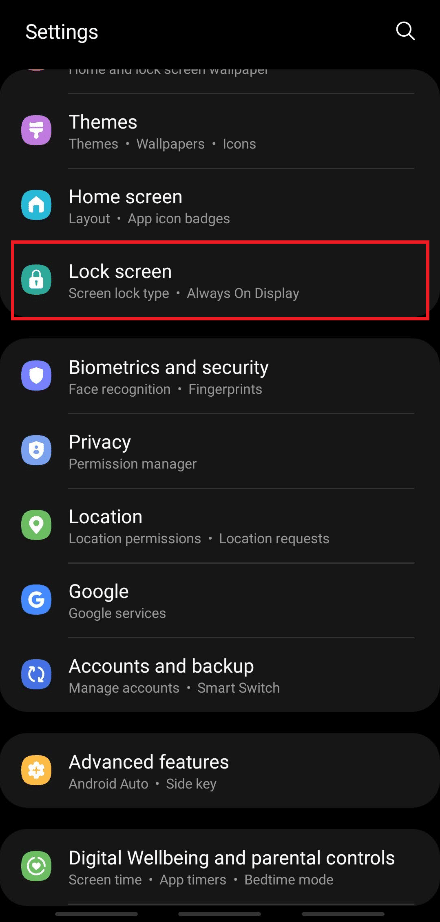
2. Dodirnite opciju Smart Lock, kao što je prikazano.
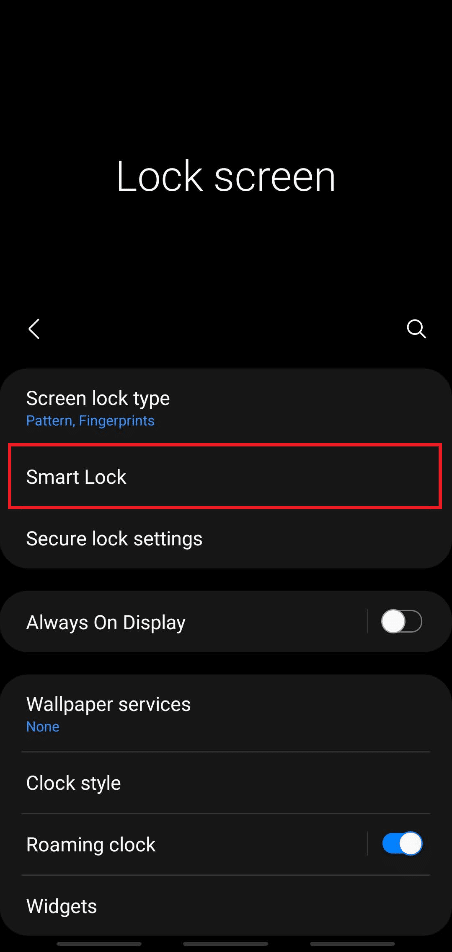
3. Unesite svoju trenutnu lozinku da biste nastavili dalje.
4. Sada, na ekranu menija Smart Lock dodirnite opciju Detekcija pri kretanju.
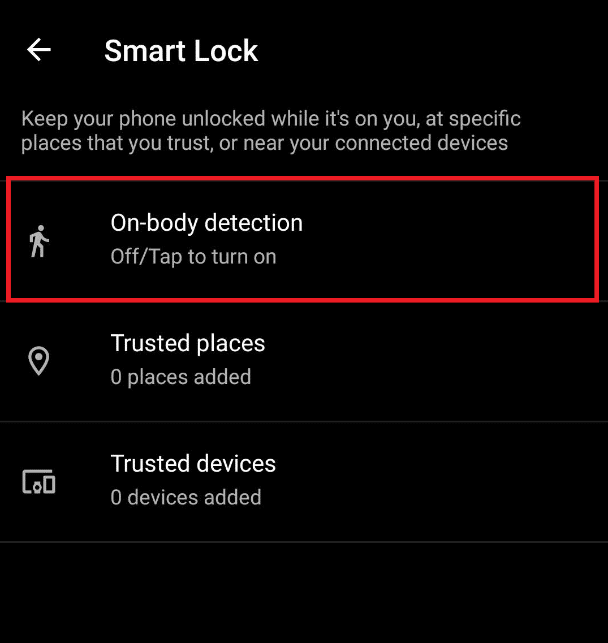
5. Dodirnite preklopnu opciju Koristi detekciju pri kretanju, kao što je prikazano.
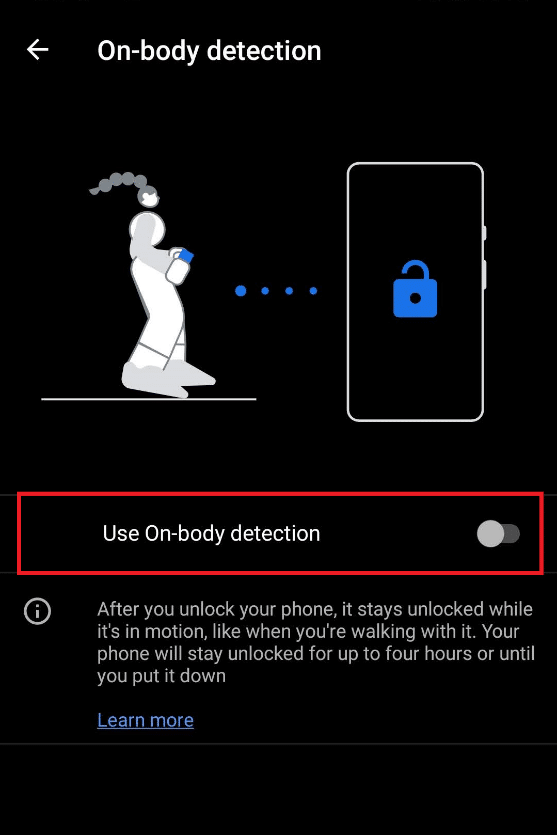
6. Dodirnite NASTAVI u iskačućem prozoru koji sadrži poruku o odricanju odgovornosti, kao što je prikazano ispod.
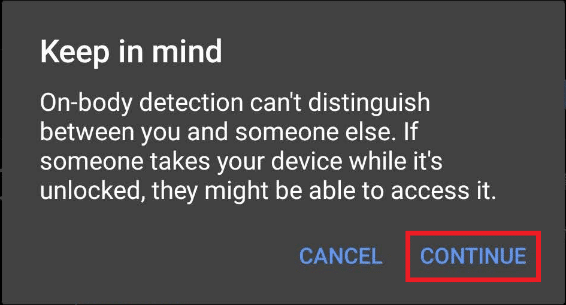
Opcija II: Pouzdana mesta
Takođe, možete dodati lokacije na kojima želite da vaš telefon ostane otključan radi lakšeg pristupa i uštede vremena za stalno otključavanje. Bilo da je u pitanju vaše radno mesto ili neko drugo mesto koje vi odredite, pratite sledeće korake da biste primenili i koristili ovu funkciju.
1. Idite na meni Smart Lock, kao što je objašnjeno u Opciji I.
2. Dodirnite opciju Pouzdana mesta na ekranu menija Smart Lock.
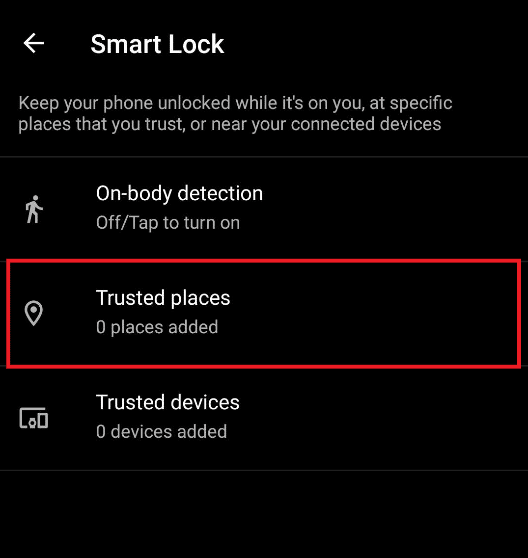
3. Dodirnite OK u iskačućem prozoru sa porukom: Za bolje iskustvo uključite lokaciju uređaja koja koristi Google-ovu uslugu lokacije.
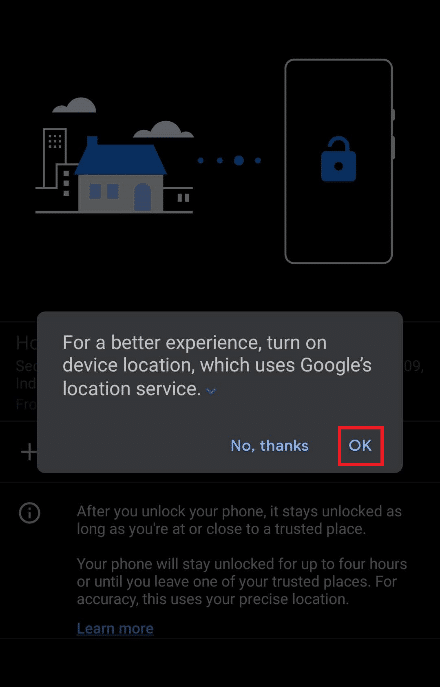
4. Dodirnite opciju Dodaj pouzdana mesta, kao što je prikazano.
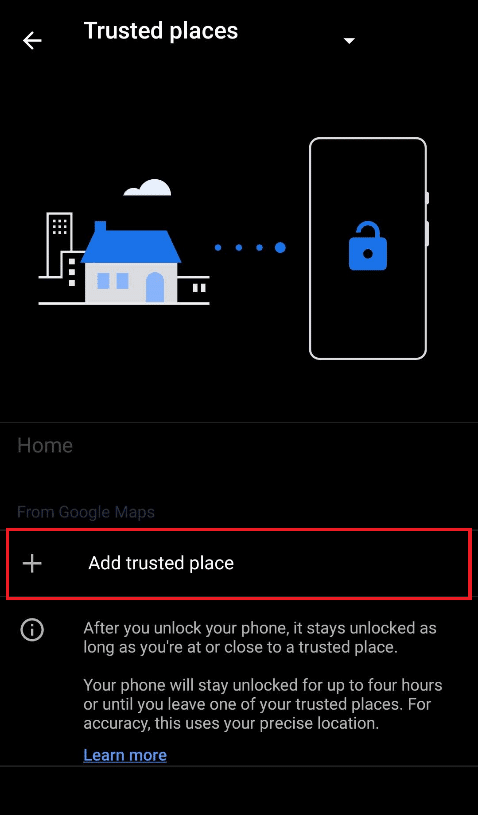
5. Bićete preusmereni na ekran sa uključenim Google mapama. Pronađite željeno mesto na mapi i dodirnite ga.
6. Ako želite, možete i preimenovati pouzdano mesto i dodirnuti OK.
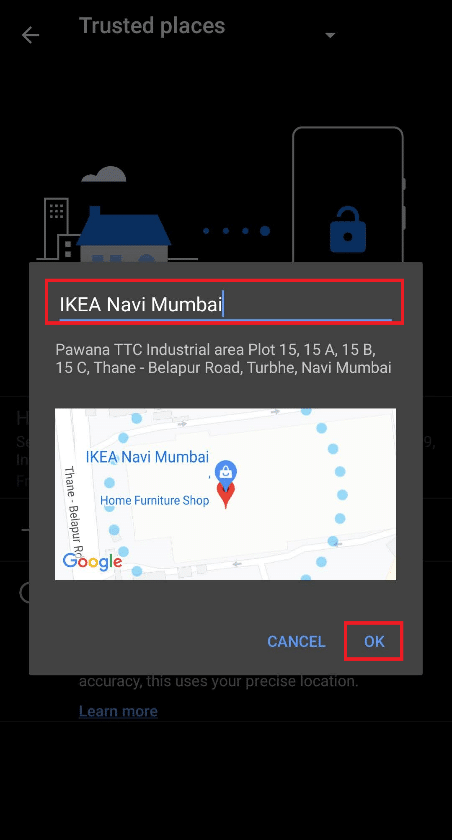
7. Novo pouzdano mesto će biti dodato, i vaš telefon će na tom mestu ostati otključan.
Opcija III: Pouzdani uređaji
Pomoću ove funkcije možete podesiti da telefon ostane otključan kada je povezan sa nekim drugim uređajima, kao što su drugi telefoni, pametni satovi, Bluetooth slušalice ili zvučnici itd. Kada otključate telefon, on će ostati otključan 4 sata ili dok se povezani uređaj ne isključi.
1. Idite na meni Smart Lock, kao što je objašnjeno u Opciji I.
2. Dodirnite opciju Pouzdani uređaji na ekranu menija Smart Lock.
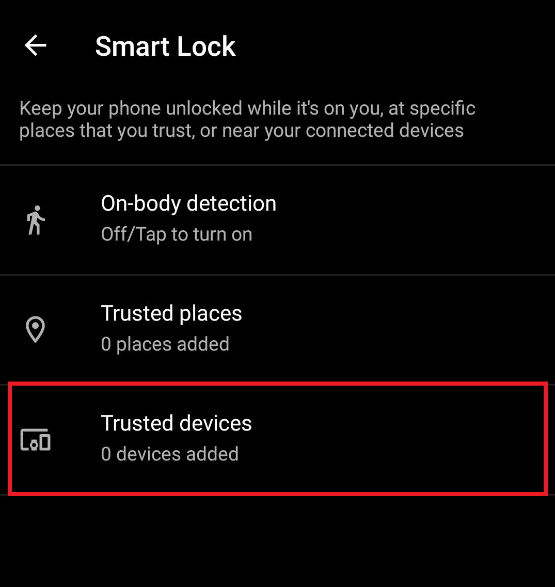
3. Dodirnite opciju Dodaj pouzdani uređaj.
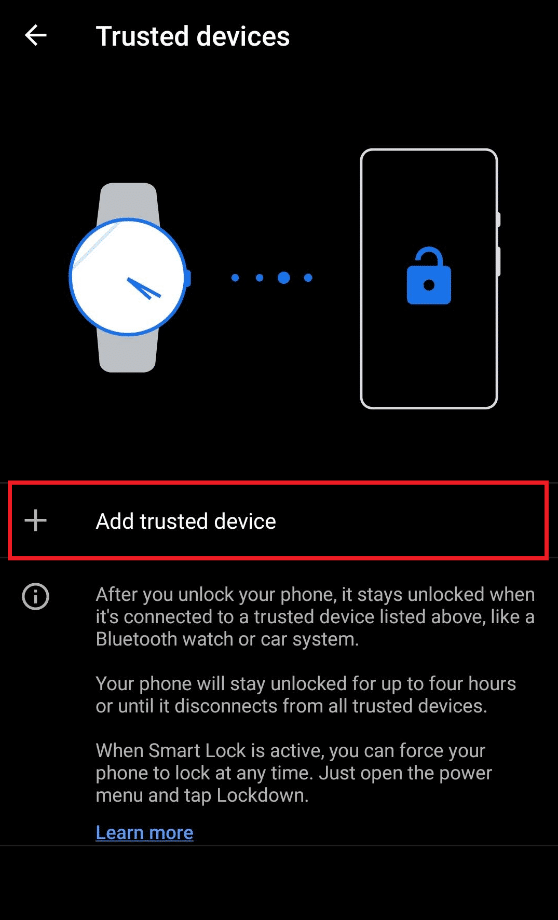
4. Dodirnite Upari novi uređaj.
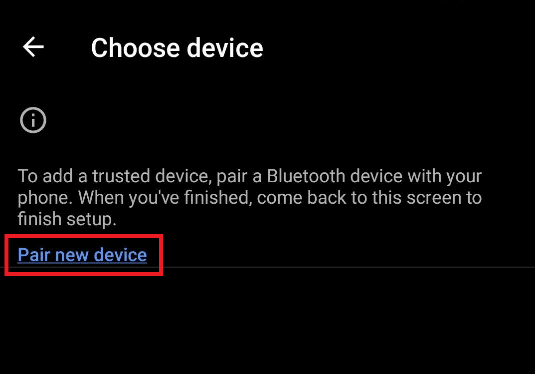
5. Dodirnite opciju Bluetooth prekidača da biste uključili Bluetooth kako biste se povezali sa uređajima u blizini.
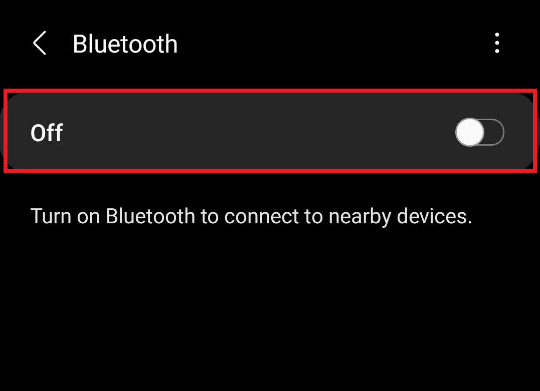
6. Povežite željeni uređaj.
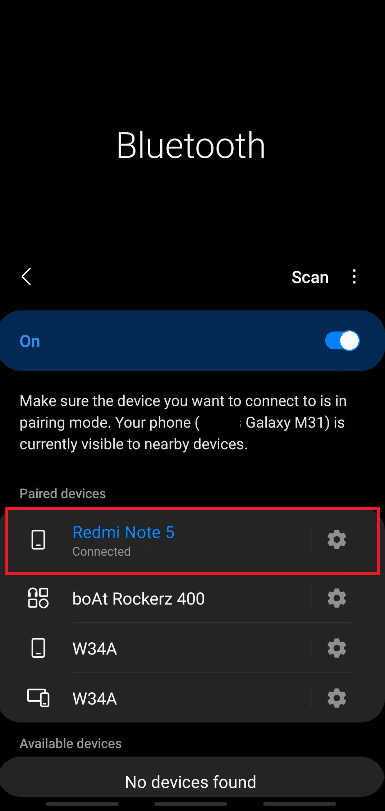
7. Dodirnite DODAJ u iskačućem prozoru sa porukom: Dodati pouzdani uređaj?, kao što je prikazano ispod.
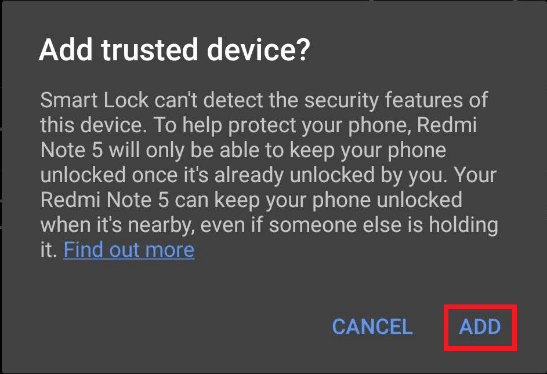
8. Novi pouzdani uređaj će biti dodat, i vaš telefon će ostati otključan kada je povezan sa njim.
Metod 4: Korišćenje funkcije Samsung Find My Mobile (za Samsung uređaje)
Ako koristite Samsung pametni telefon i želite da ga otključate bez lozinke, imate sreće. Samsung obezbeđuje funkciju pod nazivom Find My Mobile kojoj se može pristupiti putem vašeg Samsung naloga. Ova funkcija vam pomaže da pristupite i izvršavate različite radnje na svom uređaju sa udaljene lokacije, preko računara. Pratite sledeće korake da biste naučili kako tačno to da uradite.
1. Otvorite aplikaciju Podešavanja i idite na meni Biometrija i bezbednost, kao što je već objašnjeno.
2. Sada, skrolujte na dole i dodirnite opciju Find My Mobile, kao što je prikazano ispod.
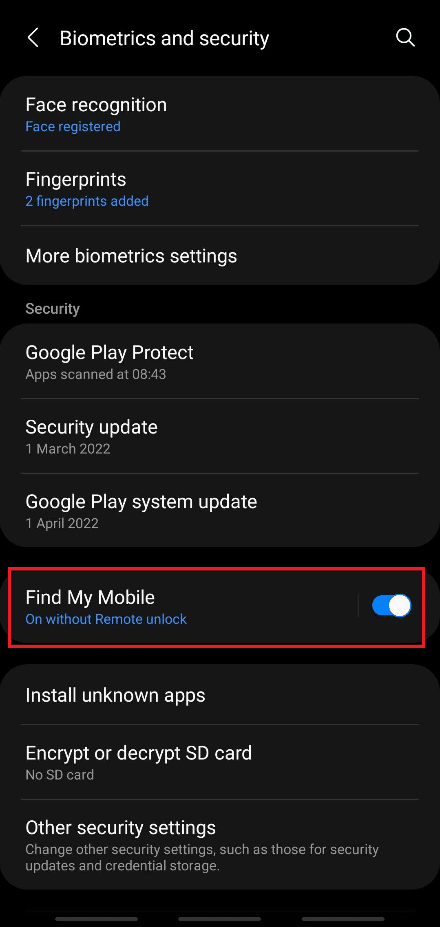
3. Dodirnite prekidač za Daljinsko otključavanje.
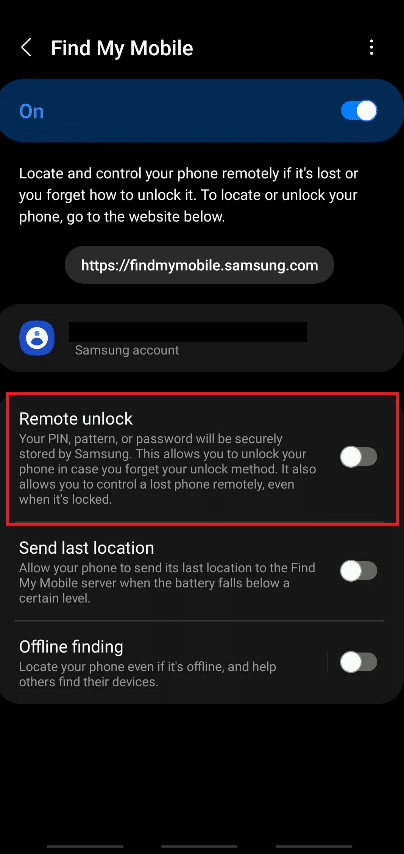
4. Dodirnite Slažem se u iskačućem prozoru koji kaže: Napraviti rezervnu kopiju šablona?
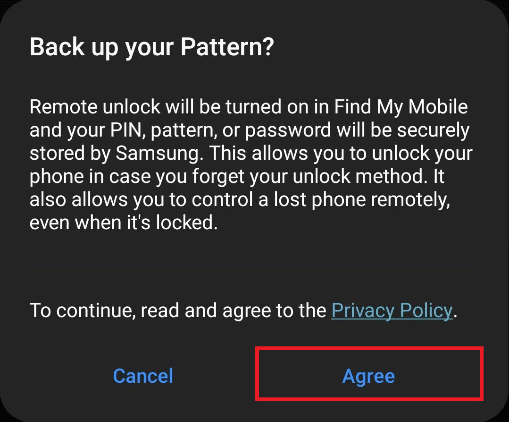
5. Napraviće se rezervna kopija vašeg telefona i prekidač za Daljinsko otključavanje će biti uključen.
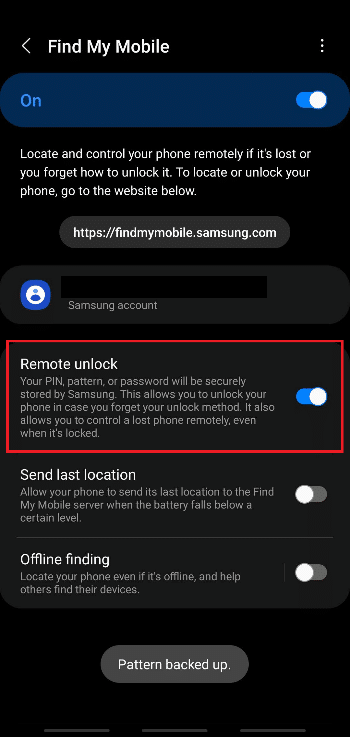
6. Sada otvorite stranicu za prijavu na Samsung nalog u pretraživaču na računaru.
7. Prijavite se na svoj Samsung nalog putem e-pošte ili broja telefona i lozinke.
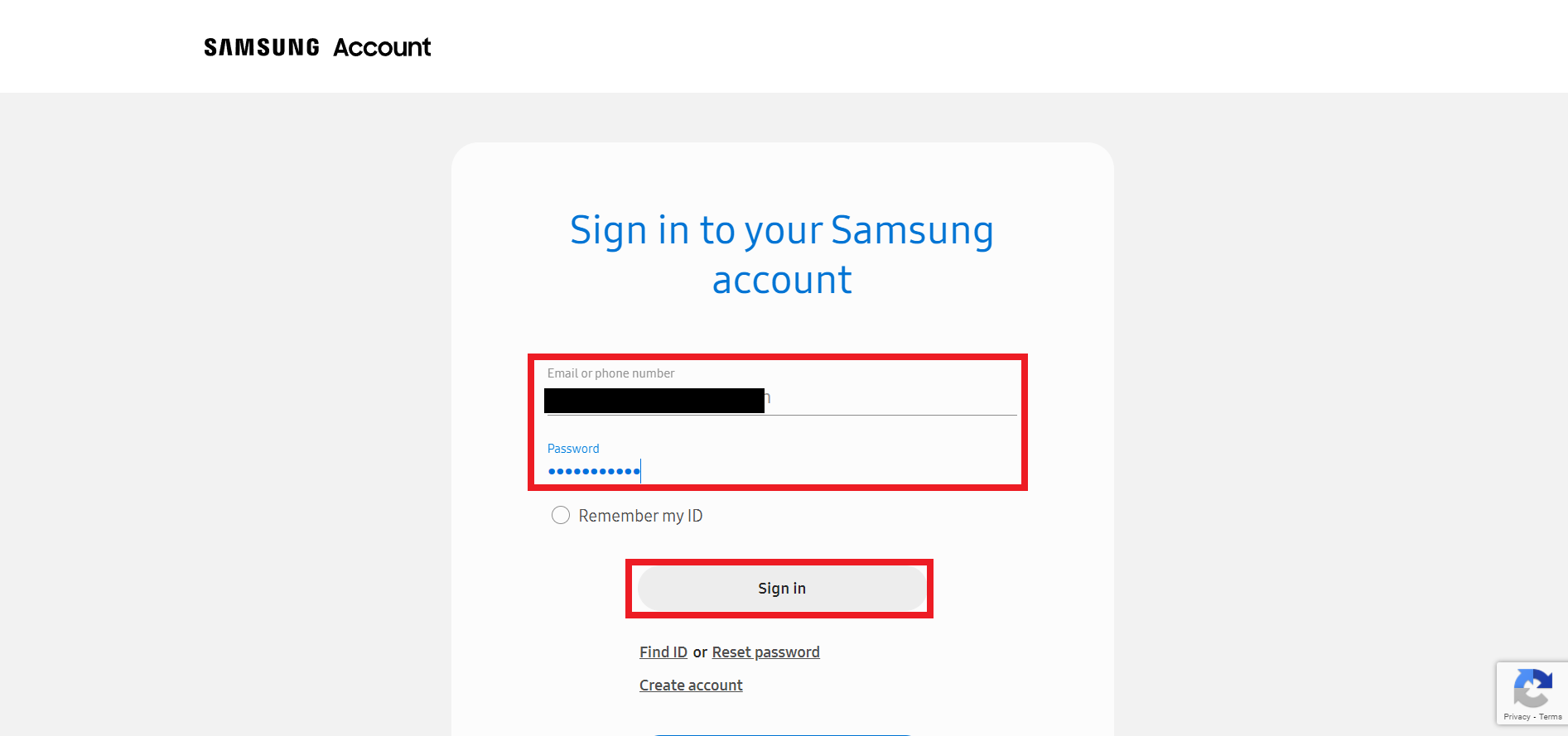
8. Vaš Samsung telefon će dobiti verifikacioni kod za potvrdu procesa verifikacije u dva koraka. Unesite kod u označeno polje, kao što je prikazano ispod, i kliknite na Verifikuj.

9. Bićete preusmereni na stranicu Samsung Moj nalog.
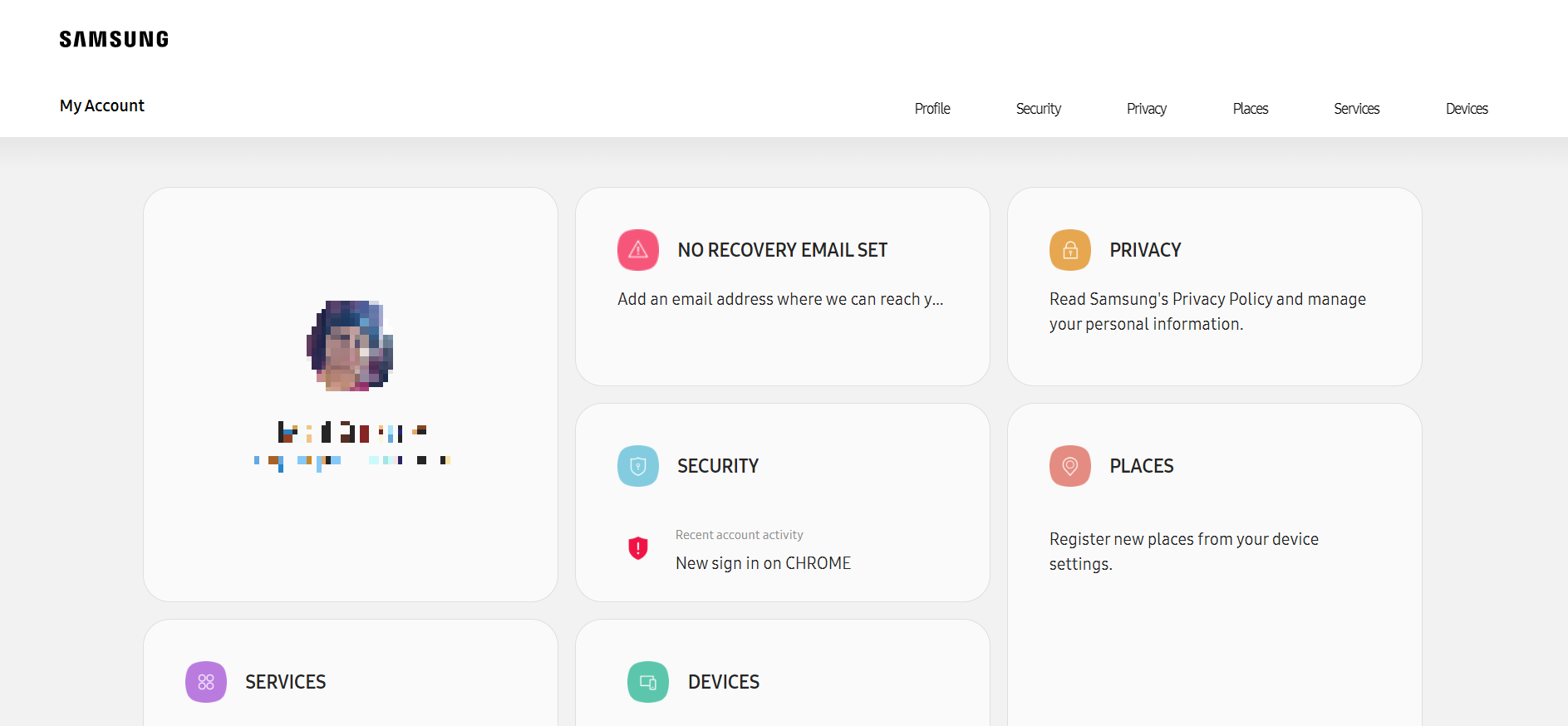
10. Skrolujte na dole i kliknite na polje UREĐAJI, kao što je prikazano ispod.
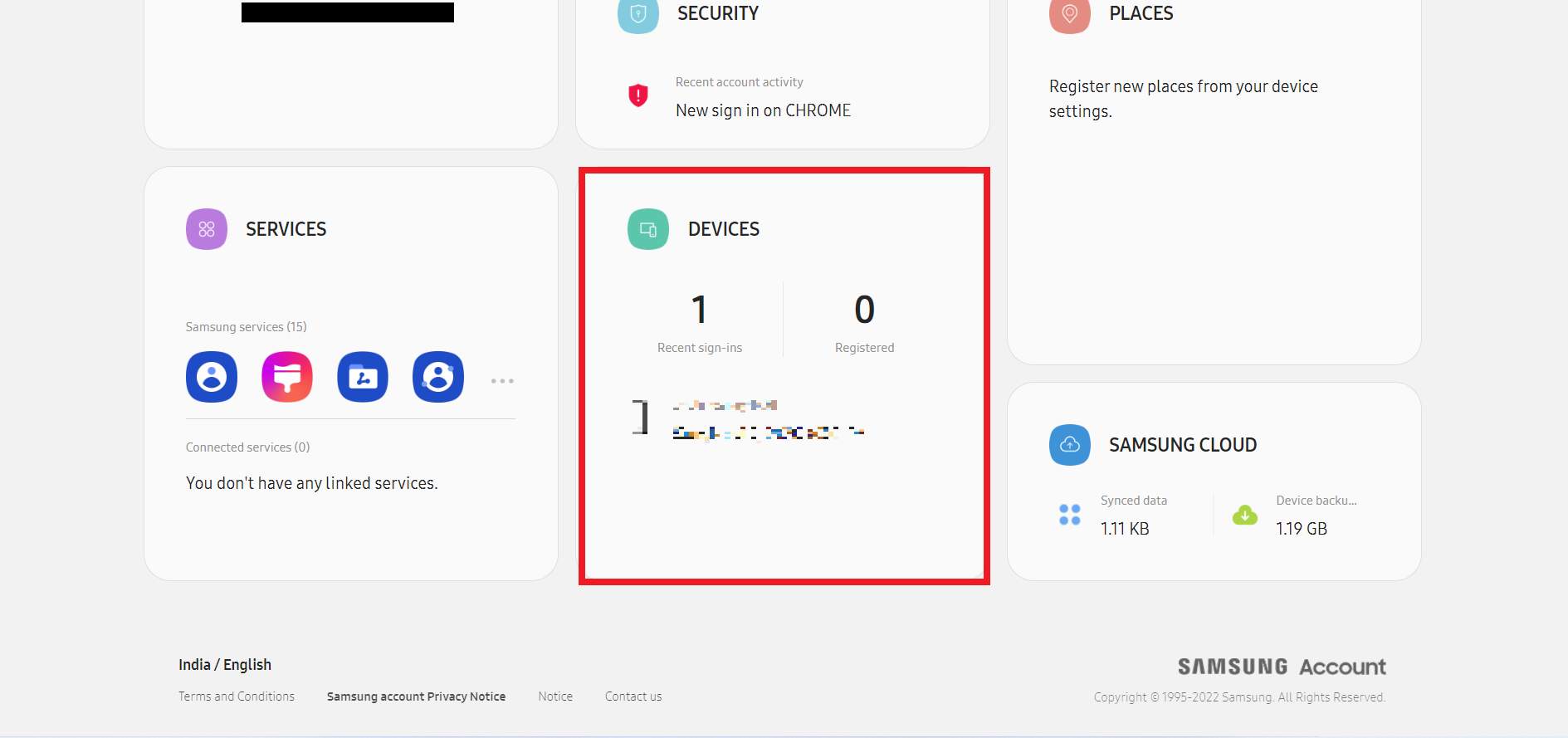
11. Sada kliknite na opciju Find My Mobile pod Nađi svoje uređaje.
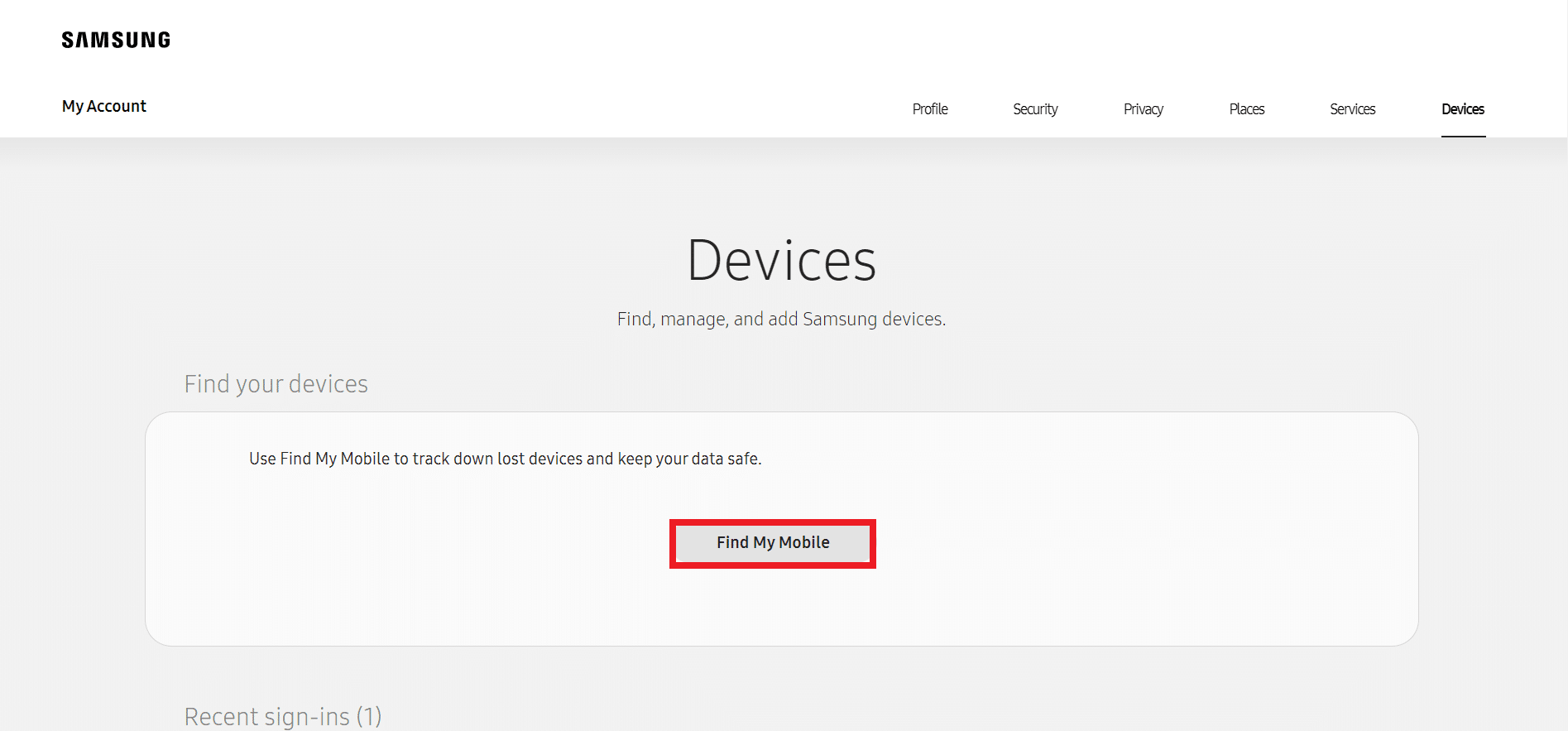
12. Označite polje Pročitao/la sam i slažem se sa svim gore navedenim pravnim informacijama u iskačućem prozoru, i kliknite na Slažem se, kao što je prikazano u nastavku.
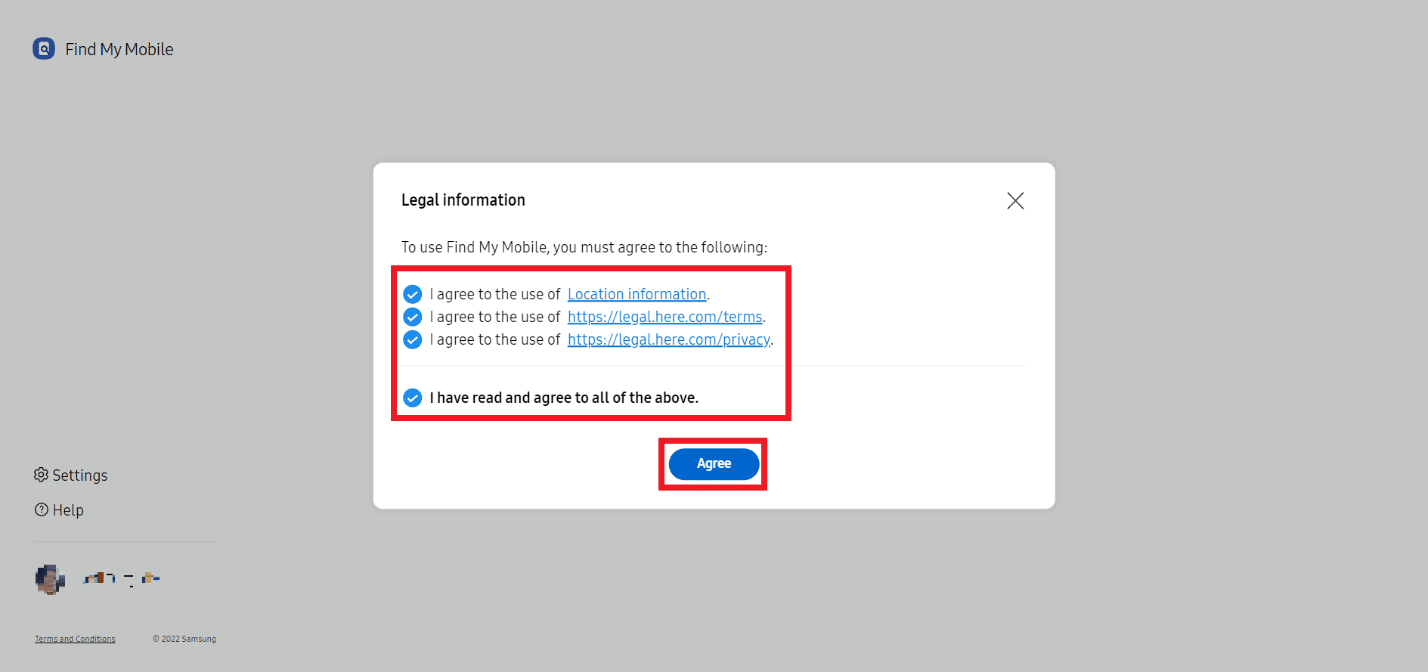
13. Sada će se stranica Find My Mobile Home pojaviti u kartici vašeg pretraživača. Kliknite na opciju Otključaj u desnom oknu, kao što je označeno.
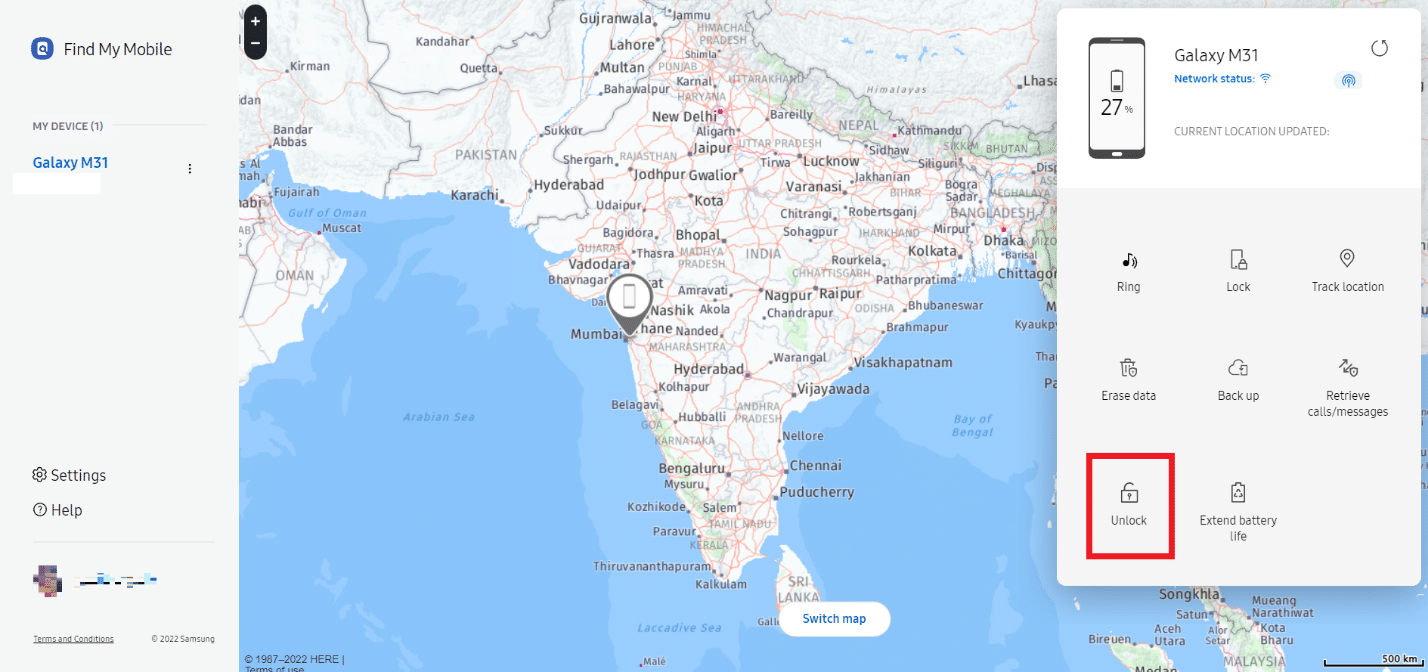
14. Kliknite na opciju Otključaj u iskačućem prozoru Otključaj moj telefon.
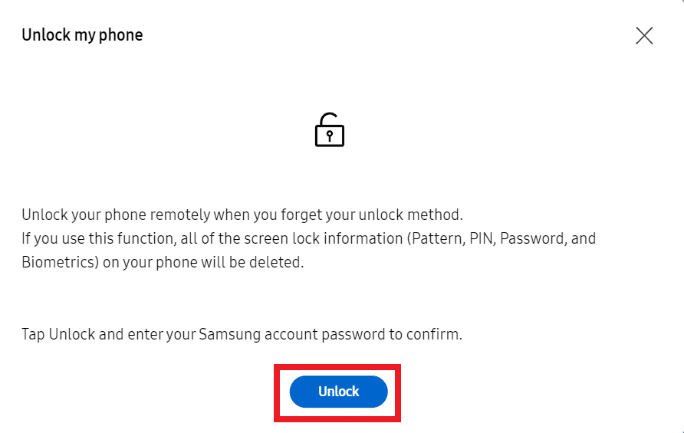
15. Ponovo unesite lozinku za svoj Samsung nalog da biste potvrdili proces otključavanja i kliknite na Dalje.
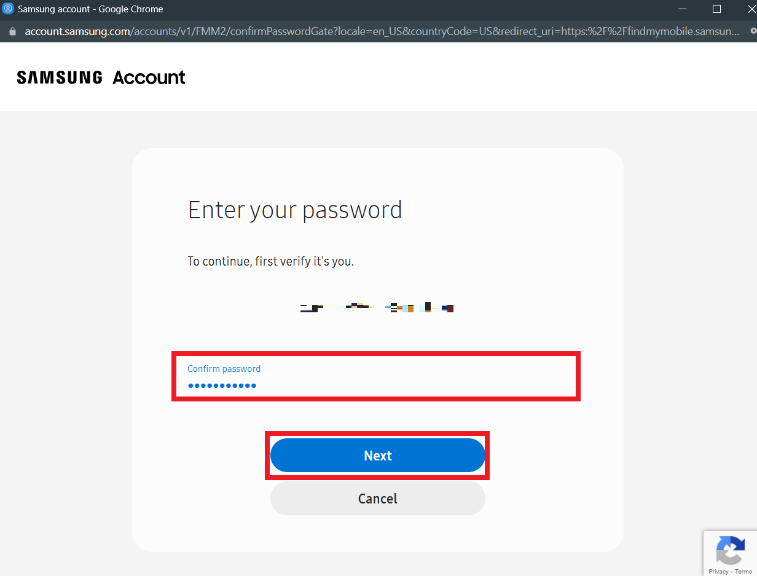
16. Sačekajte nekoliko sekundi da biste završili sa otključavanjem telefona.
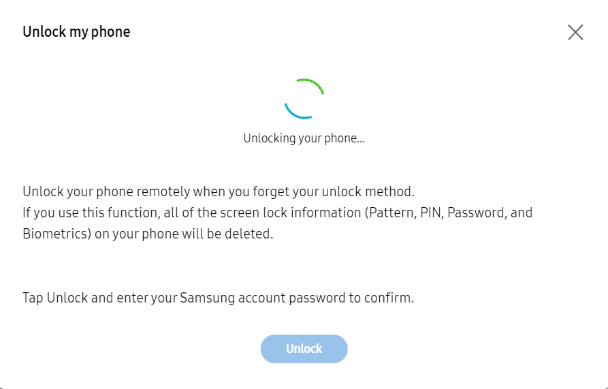
17. Dobićete poruku Vaš telefon je otključan, i vaš Samsung telefon će biti otključan daljinski.
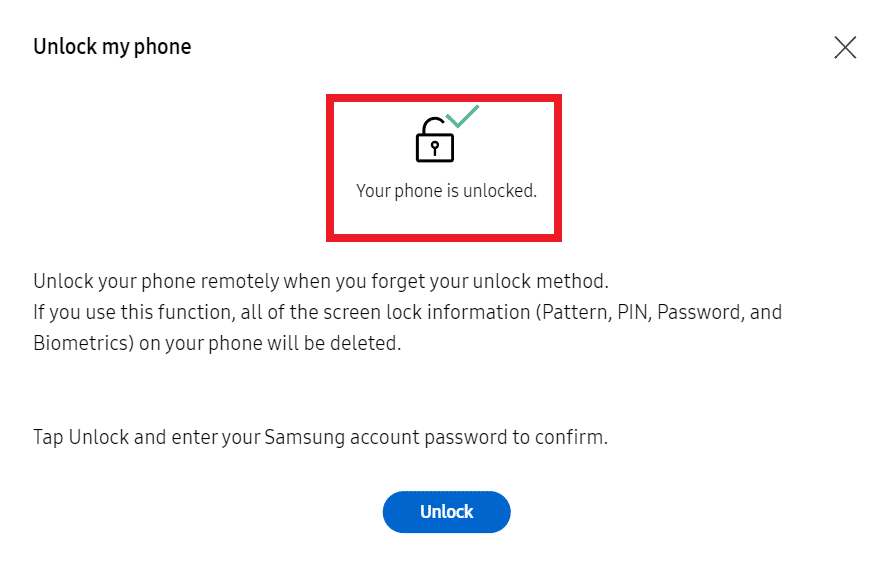
Metod 5: Pokretanje u bezbednom režimu
Pomoću ovog metoda možete privremeno da onemogućite preuzete aplikacije kako biste rešili problem nemogućnosti otključavanja Android pametnog telefona.
1. Dugo pritisnite dugme za napajanje/zaključavanje sa strane telefona.
2. Sada, dugo pritisnite opciju Isključivanje napajanja na ekranu, kao što je prikazano ispod.
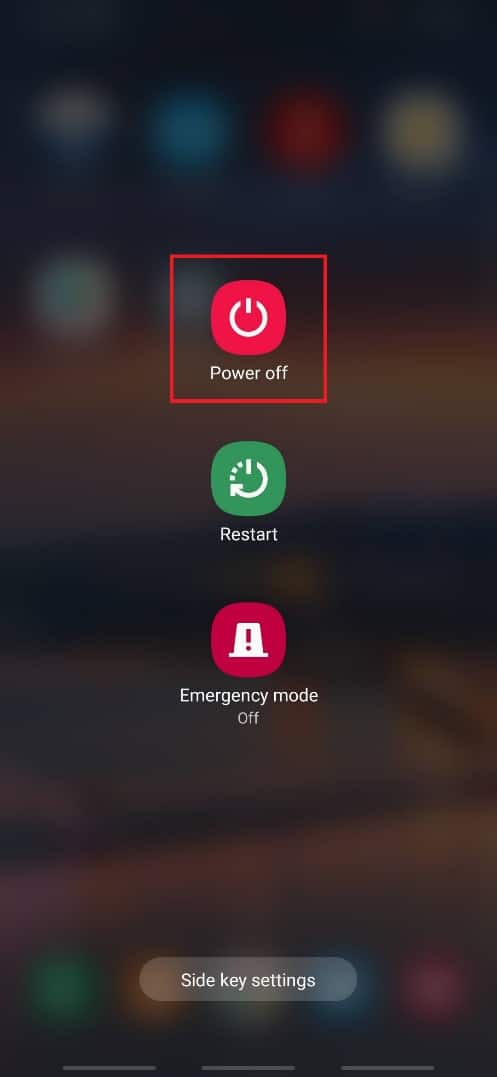
3. Na kraju, dodirnite opciju Bezbedni režim da biste ponovo pokrenuli telefon u bezbednom režimu.
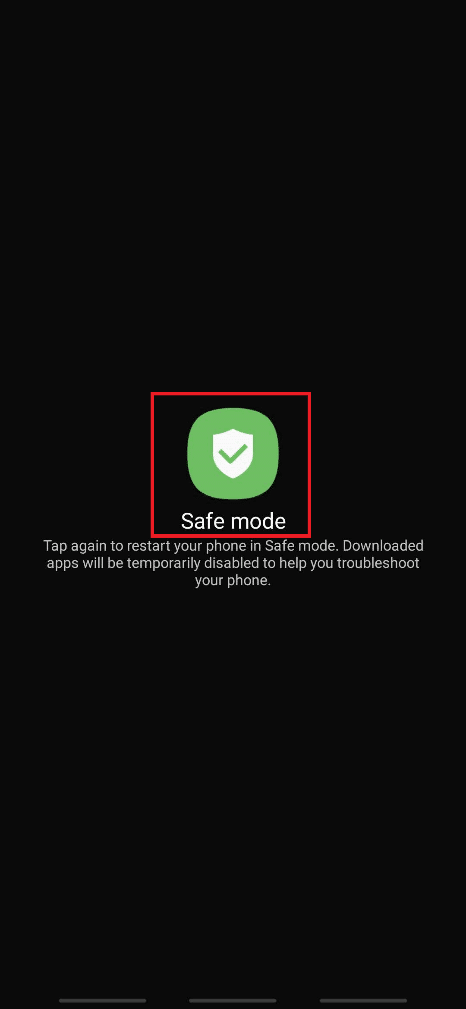
Metod 6: Pad korisničkog interfejsa zaključanog ekrana
Ova metoda je primenljiva samo na pametnim telefonima sa operativnim sistemom Android od verzije 5.0 do 5.11. Prateći ovaj metod, moći ćete da srušite korisnički interfejs zaključanog ekrana i uđete u interfejs pametnog telefona, bez ugrožavanja bilo kakvih podataka na telefonu.
Napomena: Koraci u nastavku se izvode na Android verziji 11 radi ilustracije. S obzirom da ovaj metod funkcioniše samo na uređajima sa Android verzijom od 5.0 do 5.11, ako nemate nijednu od navedenih verzija, možete preskočiti ovaj metod i preći na sledeći.
1. Na zaključanom ekranu dodirnite opciju Hitni poziv, kao što je prikazano.
2. Sada otkucajte znak zvezdice
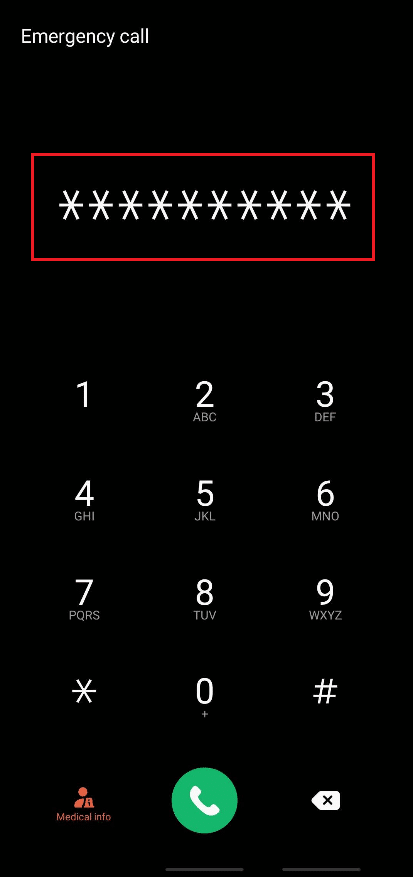
10 puta u polju za biranje brojeva, kao što je prikazano ispod.
3. Dvaput dodirnite otucane znakove zvezdice i kopirajte ih.
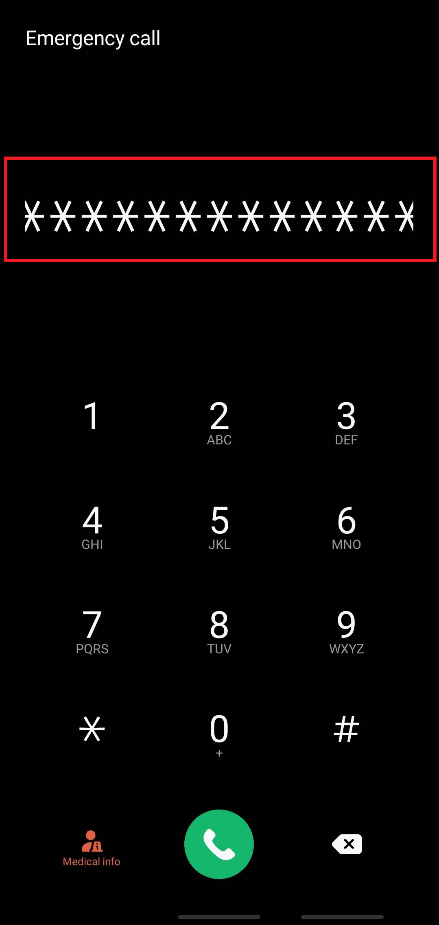
4. Sada više puta nalepite kopirane znakove u isto polje za biranje brojeva da biste povećali broj, dok opcija isticanja i kopiranja dvostrukim dodirom ne bude onemogućena.
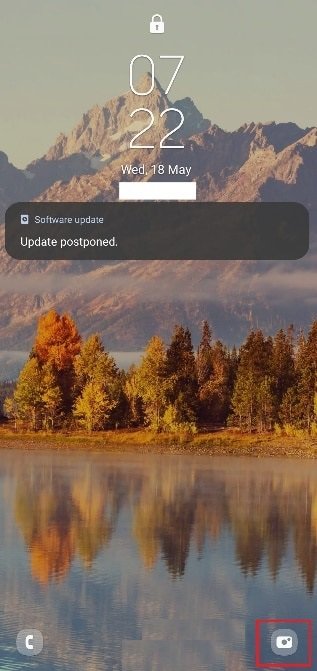
5. Nakon ovoga, vratite se na zaključani ekran. Dodirnite i prevucite ikonu kamere sa